Обрезка
Вы можете удалить нежелательные части фотографий.
- В главном окне дважды щелкните фотографию, которую требуется отредактировать.

- Щелкните [Показать палитру редактирования] в нижнем правом углу окна для отображения палитры редактирования и затем выберите [обрезать изображение].
На дисплее появится окно обрезки.
- Выберите зону обрезки, перемещая 8 меток-манипуляторов.
Соотношение размеров для зоны обрезки можно выбрать в меню [Соотношение сторон].
Когда в соотношении сторон указаны числовые значения, можно изменить ориентацию зоны выделения, выбрав [Альбомная] или [Книжная].
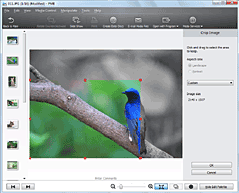
- Щелкните на [ОК].
Часть фотографии, находящаяся за пределами выделенной области, удаляется.
- Щелкните [Сохранить] или [Сохранить как], чтобы сохранить исправленную фотографию.
Выберите [Сохранить], чтобы перезаписать исходное изображение.
Выберите [Сохранить как], чтобы сохранить изображение с новым именем файла.
 Примечания
Примечания
- Невозможно редактировать изображения в формате Multi Burst или RAW.
- При редактировании фотографии, содержащей голосовую заметку, результаты редактирования не будут отображаться во время просмотра изображения.
 Совет
Совет
- Чтобы вернуть исходное состояние фотографии, щелкните [Сброс].